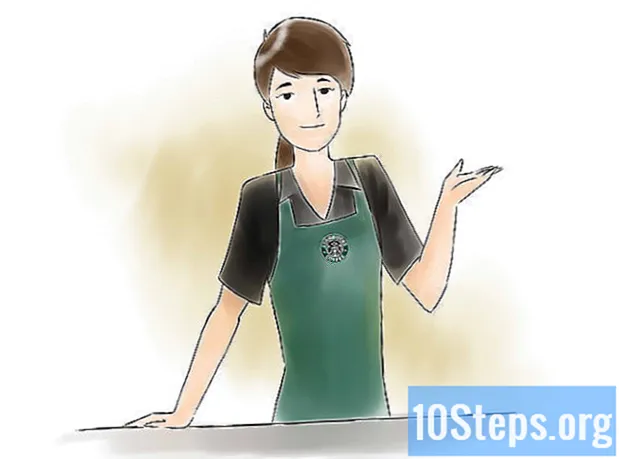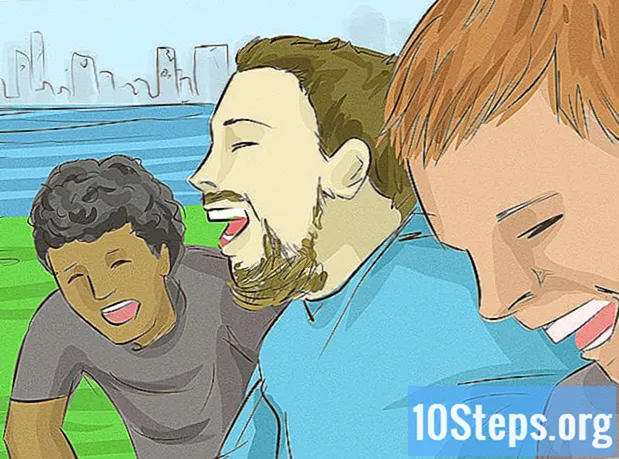Conţinut
Citiți acest articol pentru a afla cum puteți găsi, descărca și deschide fișiere de torrent pe computer. Au informații care oferă acces la descărcarea de fișiere mai mari și mai complexe (cum ar fi filme, jocuri sau programe); după descărcarea unui „.torrent”, deschideți-l într-un client torrent (cum ar fi qBitTorrent) pentru a începe descărcarea conținutului legat de torrent pe computer.
paşi
Partea 1 din 4: Instalarea unui client torrent
Înțelegeți cum funcționează clientul torrent. Programele precum qBitTorrent sau uTorrent pot citi „.torrent” (care nu are niciodată mai mult de câțiva KB, adică este întotdeauna mic) și încep să descarce fișierele dorite pe computer.
- În sensul articolului, qBitTorrent va fi folosit pentru a deschide „.torrent”. Acest client nu are reclame și nu va afișa spam în timpul descărcării.

Deschide site-ul qBitTorrent pe browserul computerului.
Selectați un link de descărcare în funcție de sistemul dvs. de operare:
- ferestre: faceți clic pe „Instalatori pe 32 de biți și pe 64 de biți” din secțiunea „Windows XP / Vista / 7/8/10”. Dacă computerul dvs. folosește un sistem pe 32 de biți, faceți clic pe „qBitTorrent Windows” pe acest nou ecran; în caz contrar, alegeți „qBitTorrent Windows 64”. Citiți acest articol pentru a afla versiunea corectă a computerului dvs., dacă doriți.
- Mac: Faceți clic pe „DMG”, în dreapta „Link oglindă”, în secțiunea „Mavericks / Yosemite / El Capitan / Sierra / High Sierra / Mojave”.

Așteptați descărcarea fișierului de configurare. Va trebui să așteptați cinci secunde după ce pagina s-a terminat de încărcat pentru a putea fi descărcată.- În funcție de setările browserului, poate fi necesar să faceți clic pe „Salvați fișierul” sau să selectați o locație pentru a-l depozita.

Faceți dublu clic pe fișierul descărcat pentru a deschide meniul de configurare qBitTorrent.
Instalați qBitTorrent în funcție de sistemul dvs. de operare:
- ferestre: faceți clic pe „Da” și urmați instrucțiunile de instalare.
- Mac: trageți pictograma qBitTorrent în folderul „Aplicații” și citiți instrucțiunile pentru instalarea programului. Este necesar să verificați descărcarea înainte de a instala qBitTorrent.
Partea 2 din 4: Asocierea fișierelor torrent cu qBitTorrent
Deschideți qBitTorrent făcând dublu clic pe pictograma aplicației (un „qb alb” pe un fundal albastru deschis).
- Dacă qBitTorrent se deschide automat după terminarea instalării, săriți acest pas.
dați clic în Sunt de acord (Sunt de acord) pentru a închide fereastra și a începe fereastra principală a programului.
Găsiți ghidul Unelte (Instrumente) în partea de sus a qBitTorrent. Va apărea un meniu derulant.
- Pe Mac, faceți clic pe qBitTorrentîn colțul din stânga sus al ecranului pentru a deschide un meniu derulant.
dați clic în Opțiuni… (Opțiuni...) din meniul derulant „Instrumente”. Se va deschide o fereastră nouă.
- Pe Mac, faceți clic pe „Preferințe ...” din meniul derulant „qBitTorrent” și va apărea ecranul „Opțiuni”.
Derulați în jos la „Asociere fișier” din mijlocul paginii.

Bifează caseta de lângă „Utilizați fișierele qBittorrent for.torrent”. Astfel, de fiecare dată când faceți dublu clic pe orice „.torrent”, descărcarea se va deschide automat în qBitTorrent.- Dacă opțiunea este deja bifată, sunteți gata să găsiți torente.

dați clic în O.Kla capătul ferestrei. Setările vor fi salvate și fereastra va fi închisă.
Partea 3 din 4: Găsirea unui torrent
Căutați-vă torrentul pe internet. Întrucât bazele de date cu torrent sunt fiabile (este obișnuit să fie abandonate sau suspendate), cea mai bună opțiune este să le găsiți prin motoarele de căutare:
- Deschideți un site de căutare, cum ar fi Google.
- Introduceți numele fișierului pe care îl căutați, urmat de cuvânt torent (de exemplu: manual de imprimantă hp torrent).
- presa ↵ Introduceți pentru a căuta fraza.

Selectați o adresă din lista rezultatelor căutării. Faceți clic pe un link care aparent are articolul pe care doriți să îl obțineți.
Verificați detaliile torrentului. Când intrați în pagină, priviți titlul și secțiunea „Despre” sau „Detalii” pentru a confirma că ați găsit ceea ce căutați.
- De obicei, vor fi afișate informații precum limba (dacă este un videoclip sau un program, de exemplu), dimensiunea fișierului și altele.
Găsiți descărcări cu mai multe „semințe” decât „lipitori” (utilizatorii care descarcă fișierul). Atunci când torrentul nu are „semințe” (sau puține persoane care îl împărtășesc) și prezintă multe „lipitori”, nu va fi posibilă obținerea fișierelor conținute în „.torrent”.
- Chiar dacă există unii utilizatori care îl împărtășesc, descărcarea nu va avea o viteză adecvată.
Citiți comentariile sau recenziile torrentului. Căutați secțiunea „Recenzii” sau „Comentarii” de lângă detaliile fișierului și vedeți ce spun alți utilizatori despre descărcare. În acest fel, nu veți descărca accidental un fișier cu un virus sau unul care nu se potrivește cu ceea ce ați căutat.
Dacă este necesar, continuați să căutați torentul. După ce l-ai găsit, îl vei putea descărca.
Partea 4 din 4: Descărcarea și deschiderea unui torrent
Înțelegeți ce înseamnă „deschiderea” unui torrent. După obținerea unui fișier torrent, deschideți-l în qBitTorrent pentru a începe descărcarea conținutului său; știu, totuși, că nu există nicio modalitate de a „deschide” un torrent pentru a vizualiza fișierele conținute în mod tradițional.
- Mai mulți editori de text avansați, cum ar fi Notepad ++, pot citi codul torrent, dar cea mai mare parte va fi criptată și nelegibilă într-un fel.
Căutați butonul „Download” pentru torrent. Acesta variază în funcție de site-ul web folosit pentru a descărca fișierul; trebuie să fie în partea de jos, lângă „Descărcați” sau va avea o săgeată îndreptată în jos spre dreapta. Fișierul va începe să se descarce.
- Uneori, trebuie doar să faceți clic pe numele torrentului sau pe linkul „.torrent”.
- Atenție la butoane de descărcare foarte flashy; uneori sunt reclame cu fișiere rău intenționate, concepute pentru a vă păcăli.
- În funcție de setările browserului dvs., este posibil să fie nevoie să alegeți o locație pentru a salva „.torrent” sau să faceți clic pe „Salvați fișier” pentru a o obține.
Accesați locația în care „.torrent” a fost descărcat pe computer.
- În majoritatea sistemelor, folderul implicit este „Descărcări” și va fi disponibil în panoul din stânga al „File Explorer” (Windows) sau „Finder” (Mac).
Faceți dublu clic pe fișierul torrent. Deoarece ați setat qBitTorrent să deschidă automat „.torrent”, va fi afișată o fereastră client.
Modificați locația de descărcare a fișierelor, dacă doriți. Efectuați următoarele pentru a le stoca pe o altă parte a computerului:
- Faceți clic pe pictograma unui folder din dreapta câmpului de text „Salvați în” din mijlocul ferestrei.
- Alegeți „Selectați dosarul” sau „Selectați”.
În partea de jos a ferestrei, faceți clic pe O.K. Toate modificările făcute vor fi salvate și conținutul torrentului va începe să fie transferat pe computer.
Așteptați finalizarea descărcării. În mijlocul ferestrei qBitTorrent, puteți verifica progresul descărcărilor.
- Dacă coloana „Peers” sau „Leechers” are un număr mai mare decât coloana „Semințe”, aveți răbdare, transferul va dura puțin mai mult. În caz contrar, fișierul ar trebui să aibă o viteză bună și va fi descărcat în curând (în funcție de viteza și dimensiunea internetului).
Verificați fișierele torrent. După finalizarea descărcării, accesați folderul și vizualizați elementele obținute:
- Faceți clic dreapta (sau mențineți apăsat Control și faceți clic)) pe numele torrentului, în qBitTorrent.
- Din meniul derulant, alegeți „Deschideți folderul destinație”.
sfaturi
- Fișierele obținute cu „.torrent” necesită deschiderea unor programe specifice în unele cazuri. De exemplu: atunci când descărcați un fișier ISO, va trebui probabil să montați imaginea înainte de a o putea utiliza.
- Împărțirea torentelor (adică semănarea cu oricine descarcă elementul) este considerată o atitudine corectă și apreciată în comunitate. Se recomandă să rămâneți „sămânță” cel puțin până când împărțiți dimensiunea fișierului înapoi; pentru a face acest lucru, pur și simplu nu îl ștergeți după ce descărcarea se termină în clientul torrent.
- Utilizatorii care descarcă fișierele torrent sunt „praznicii”, adică „sug” viteza de descărcare fiind partajată de cei care au terminat descărcarea elementului. Pe de altă parte, cele care se încarcă sunt „semințele” (sau semănătorii).
Avertizări
- Descărcarea și utilizarea torrenturilor nu este ilegală, dar această metodă este adesea folosită pentru a obține filme, jocuri și aplicații piratate. Obținerea de conținut protejat de drepturi de autor prin torrent este interzisă în Brazilia.
- Torrenturile sunt întotdeauna trimise de alte persoane, deci există întotdeauna șansa ca fișierul să nu funcționeze pe computer.
- Utilizarea torrenturilor pentru a descărca programe licențiate (plătite) sau material protejat de drepturi de autor va face ca adresa dvs. IP să fie înregistrată. Este posibil să existe o comunicare de la furnizorul de servicii de internet care vă solicită să încetați să descărcați acest tip de conținut, cu riscul unor probleme legale și penale.